「文字」のサイズで、従来はポイント(画面のドット数)によるサイズの指定だったのが、印刷時のmmの高さ(実際に印刷される高さ)で設定できるようになりました。従来どおりポイントでの指定もできます。
文字の間隔もmmにて指定できます。
文字

「文字高さ(印刷mm)」で用紙に印刷した文字の大きさを入力します。文字の大きさはプロパティ
従来どおり「フォントの設定」のサイズでポイントとしても設定できます。「フォントの設定」でサイズを変えると、文字高さ(mm)の値も変わります。「サイズ」はフォントの種類ごとに制限値が決まっていますが、文字高さ(印刷mm)では0.5mmより上から100mmまで設定できます。
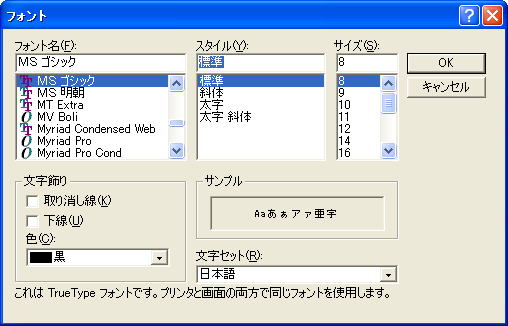
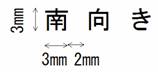
文字高さ5mm、文字間隔3mmで上記のようになります。
プロポーショナルフォント(MSP ゴシックなど)を利用した場合、文字の内容によって幅が変わるため、文字幅は文字高さと同じにはなりません。
右クリックメニューの「選択文字の修正」でも文字の高さと間隔をmmで変更できます。